- Accueil
- DocSpace
- Configuration
- Outils de développement
Outils de développement
Outils de développement
La section Outils de développement sert à intégrer ONLYOFFICE DocSpace dans votre application web et utiliser des webhooks, des applications OAuth et des clés API.
Par défaut, l'accès à la section Outils de développement est activé pour tous les utilisateurs sauf des invités, pour que n'importe quel utilisateur peut accéder à cette page, et en conséquence, créer ses propres webhooks ou ses propres applications OAuth 2.0, etc. Si vous souhaitez que la page Outils développeur ne soit accessible qu'au propriétaire et aux administrateurs de DocSpace, désactivez l'option Section Outils de développement dans la section Sécurité.
JavaScript SDK
Utilisez ONLYOFFICE DocSpace SDK basé sur JavaScript permettant aux développeurs d'utiliser toutes les possibilités de DocSpace avec api.js. Vous pouvez intégrer ONLYOFFICE DocSpace dans votre application web et donner aux utilisateurs la possibilité de créer et envoyer des documents directement à partir de votre site web. Pour en savoir plus sur l'utilisation de JavaScript SDK, veuillez consulter ce guide.
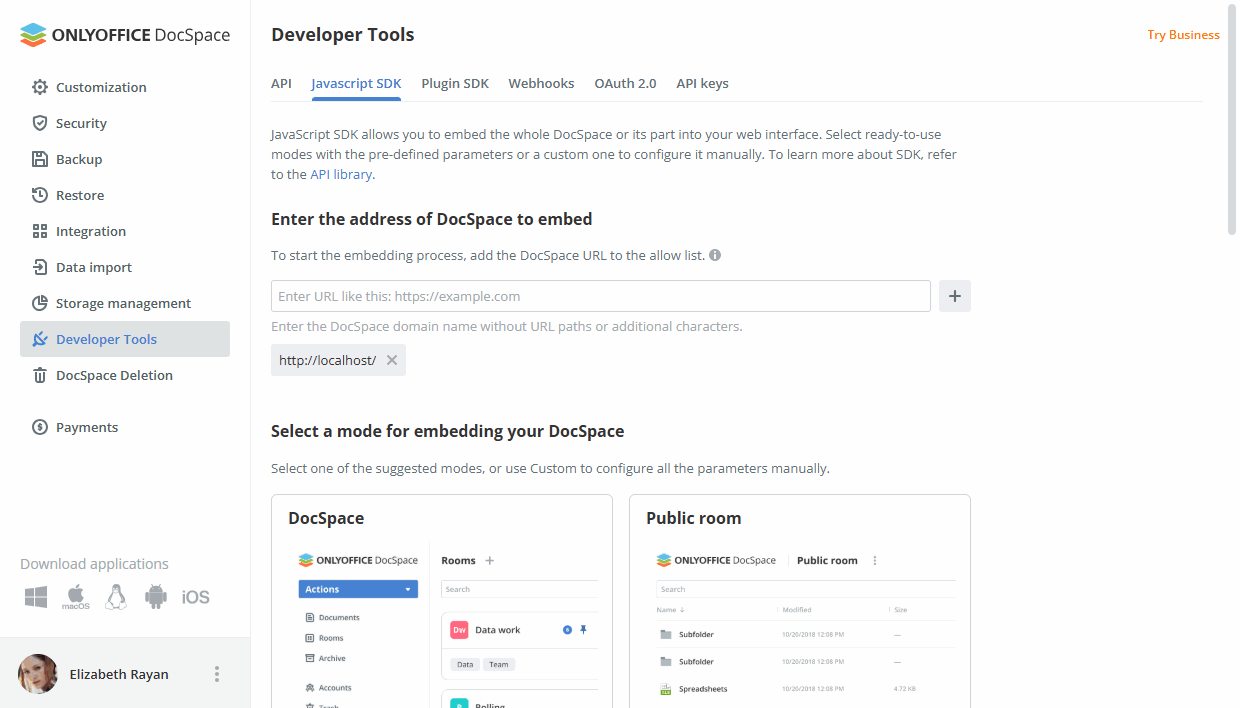
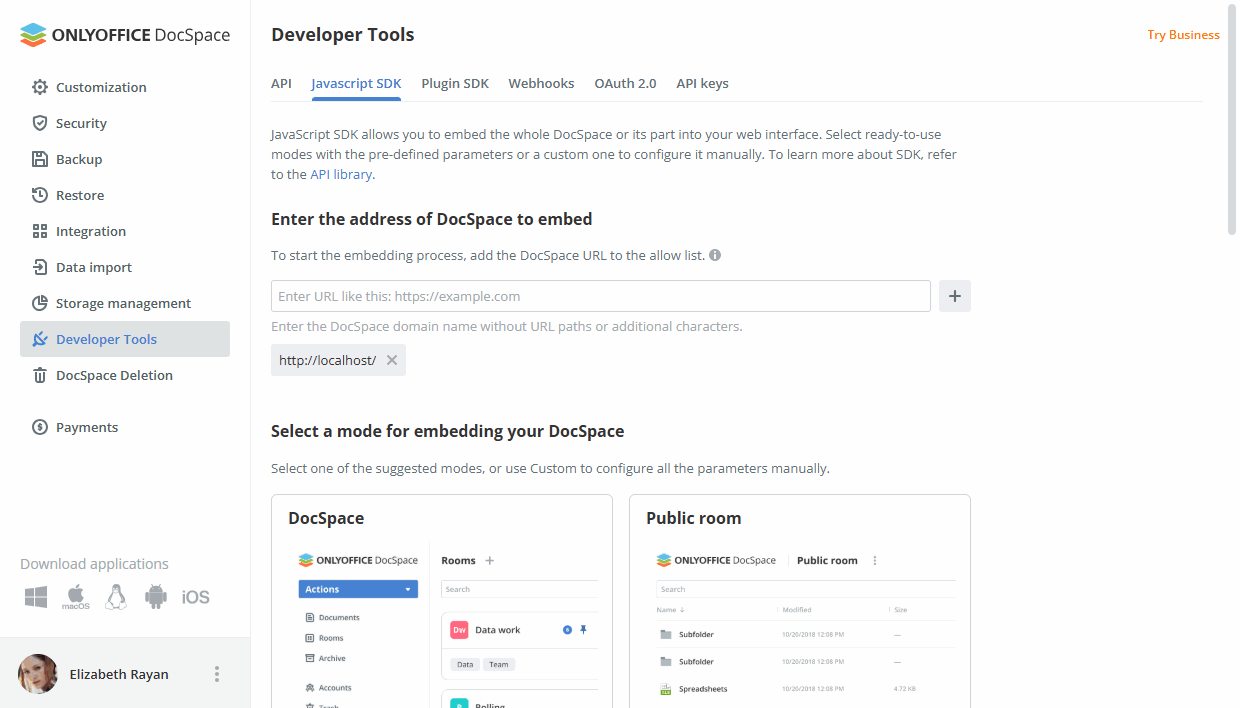
Pour en savoir plus sur le kit de développement logiciel (SDK) JavaScript, veuillez visiter api.onlyoffice.com
Webhooks
Utilisez webhooks pour effectuer les opérations personnalisées côté application ou site web que vous utilisez pour des événements différents sur ONLYOFFICE DocSpace. Vous pouvez créer et gérer tous webhooks, les configurer et parcourir l'historique de chaque webhook pour vérifier leur rendement. Pour en savoir plus sur l'utilisation de webhooks, veuillez consulter ce guide.
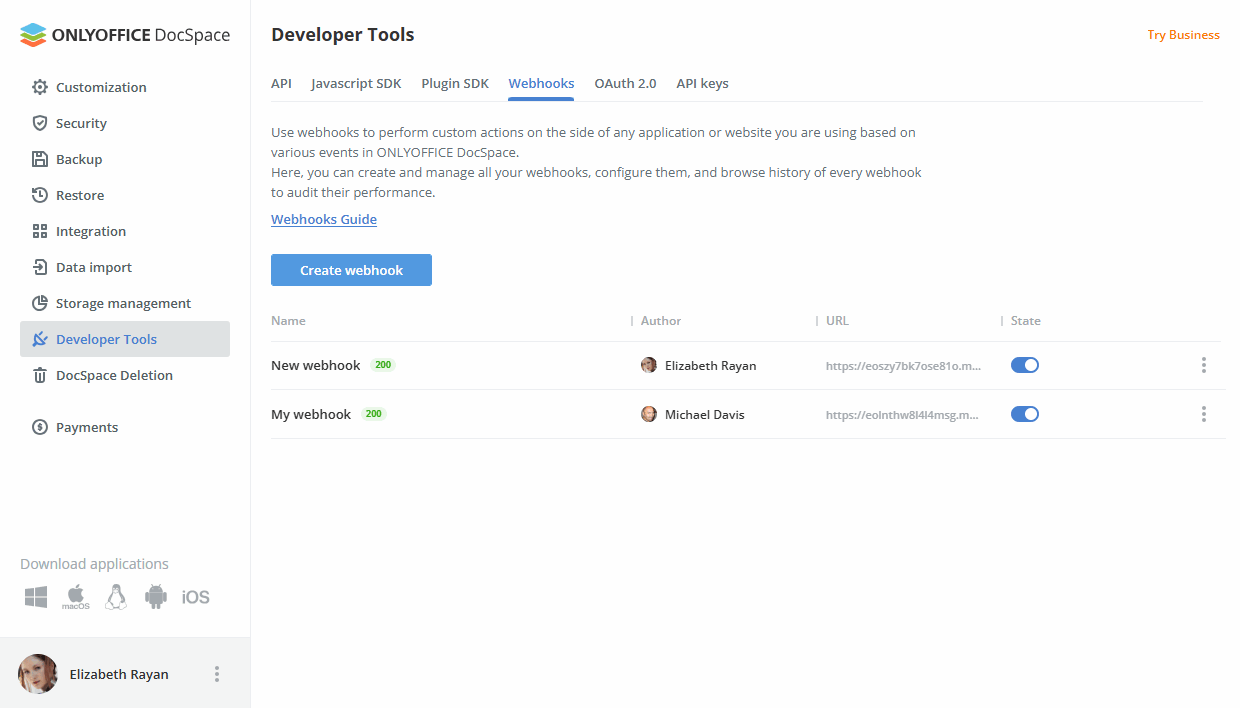
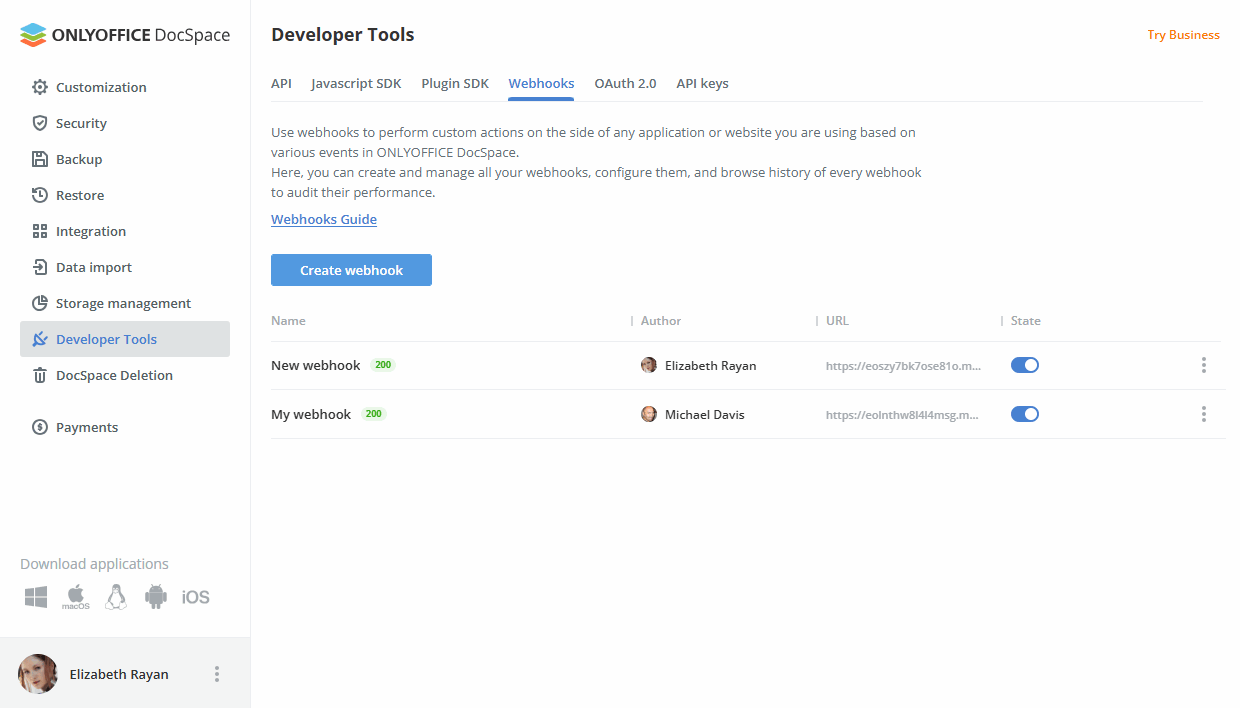
Pour en savoir plus sur DocSpace API, veuillez visiter api.onlyoffice.com.
OAuth 2.0
Utiliser OAuth 2.0 pour accéder à l'API d'ONLYOFFICE DocSpace pour l'autorisation et l'accès aux fichiers et d'autres opérations.
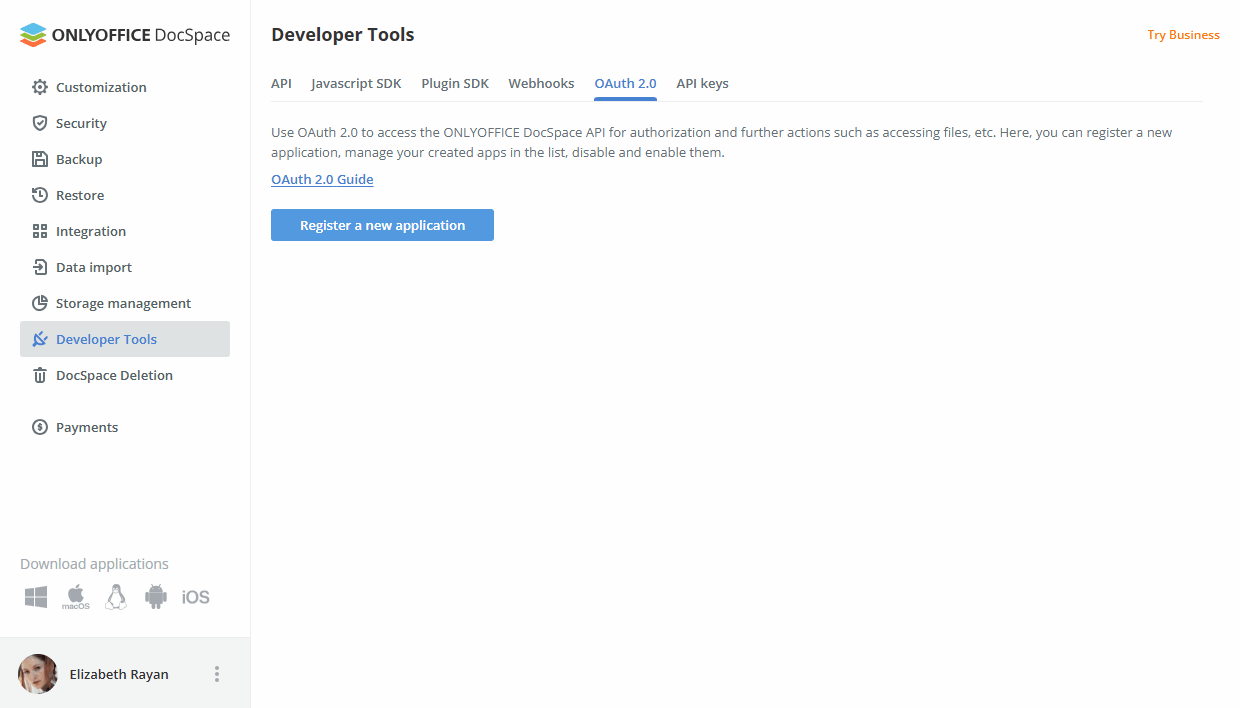
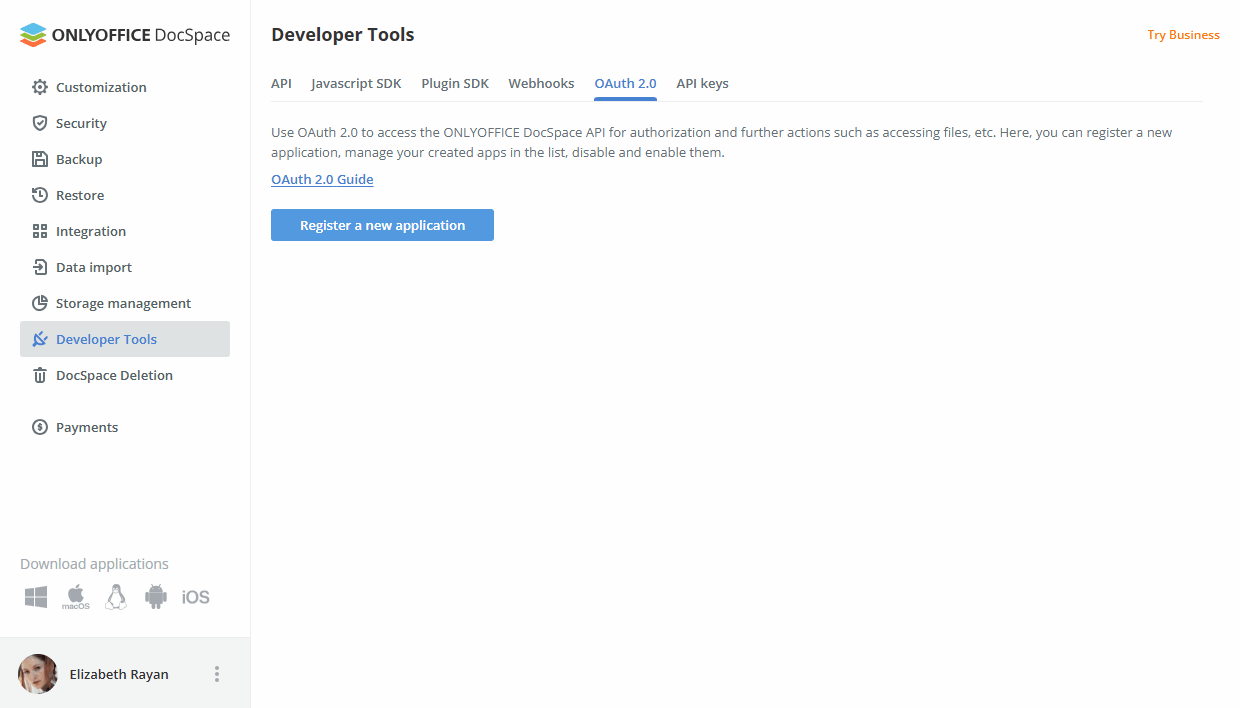
Pour créer une nouvelle application,
- Cliquez sur le bouton Enregistrer une nouvelle application,
-
Remplissez le formulaire:
- Nom de l'application - le nom de l'application à afficher sur les écrans d'autorisation et dans la liste des applications. C'est un paramètre obligatoire.
- URL du site web - le lien vers la page d'accueil du site. C'est un paramètre obligatoire.
- Icône de l'application - l'image à afficher sur les écrans d'autorisation et dans la liste des applications. C'est un paramètre obligatoire.
- Description - une courte description de l'application.
- Méthode d'authentification - la méthode de vérification lors de l'envoie d'un jeton JWT. Pour recevoir un jeton, il faut envoyer une clé SHA. Le cas échéant, cochez la case Autoriser le client (PKCE).
- Rediriger les URLs - les liens vers lesquels l'utilisateur est redirigé après l'autorisation de l'application réussie. Saisissez l'adresse et cliquez sur Ajouter. Vous pouvez ajouter plusieurs liens, par exemple vers la version d'essai et la version en production. C'est un paramètre obligatoire.
- Sources autorisées - les URLs des sources pouvant envoyer des requêtes à l'API de DocSpace sans éviter le blocage CORS. Saisissez l'adresse et cliquez sur Ajouter. Vous pouvez ajouter plusieurs liens. C'est un paramètre obligatoire.
- Accéder aux champs de l'application (Étendues des autorisations) - les autorisations d'une application externe par rapport à l'API de DocSpace. Les étendues sont les autorisations pour vote application à accéder des données d'utilisateurs permettant de définir l'accès dont on a besoin. Cochez la case appropriée Lire ou Écrire à côté de l'option nécessaire: Profil, Contacts, Fichiers et dossiers, Salles, Ouvrir l'ID. L'autorisation à écrire des données va activer automatiquement la lecture des données. C'est un paramètre obligatoire.
- URL de la politique de confidentialité - le lien URL vers votre politique de confidentialité qui doit être en conformité avec les lois et les règles appropriées et qui rend claire la collection, l'utilisation, le partage, la rétention et tout autre traitement de l'information personnelle. C'est un paramètre obligatoire.
- URL des conditions d'utilisation - le lien URL vers les Conditions d'utilisation auxquelles les utilisateurs doivent se conformer pendant l'utilisation de l'application. C'est un paramètre obligatoire.
- Cliquez sur le bouton Enregistrer.
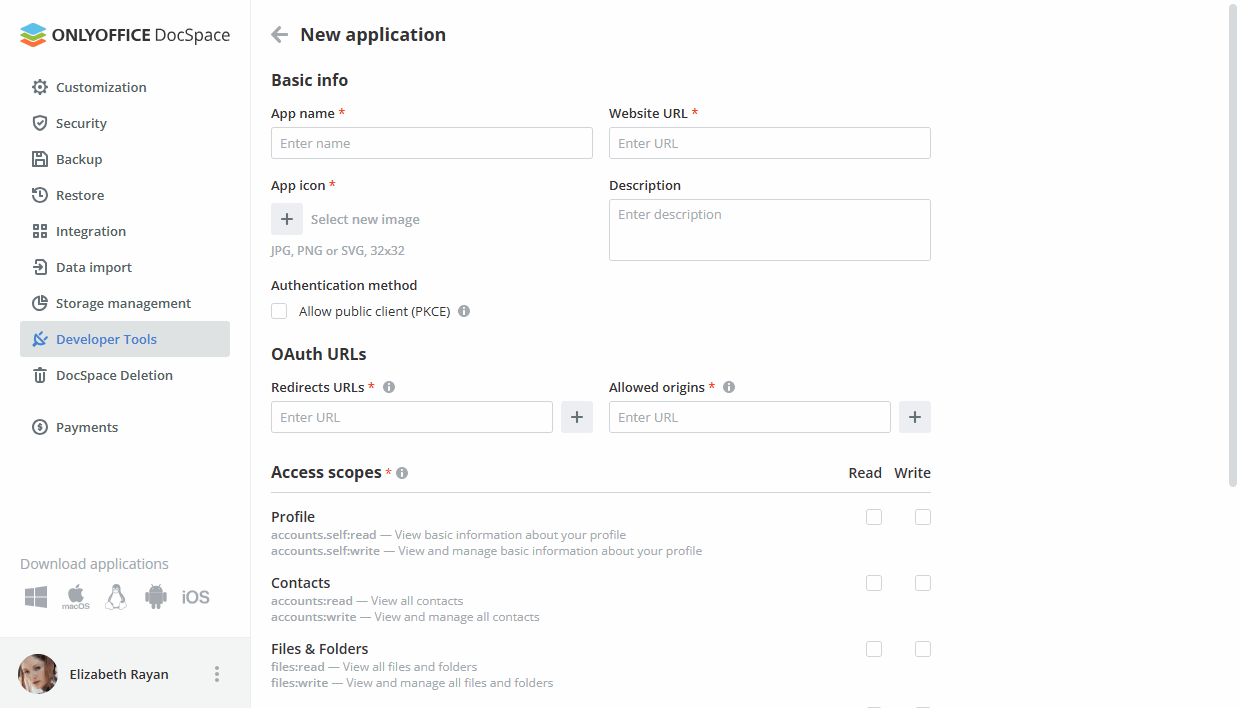
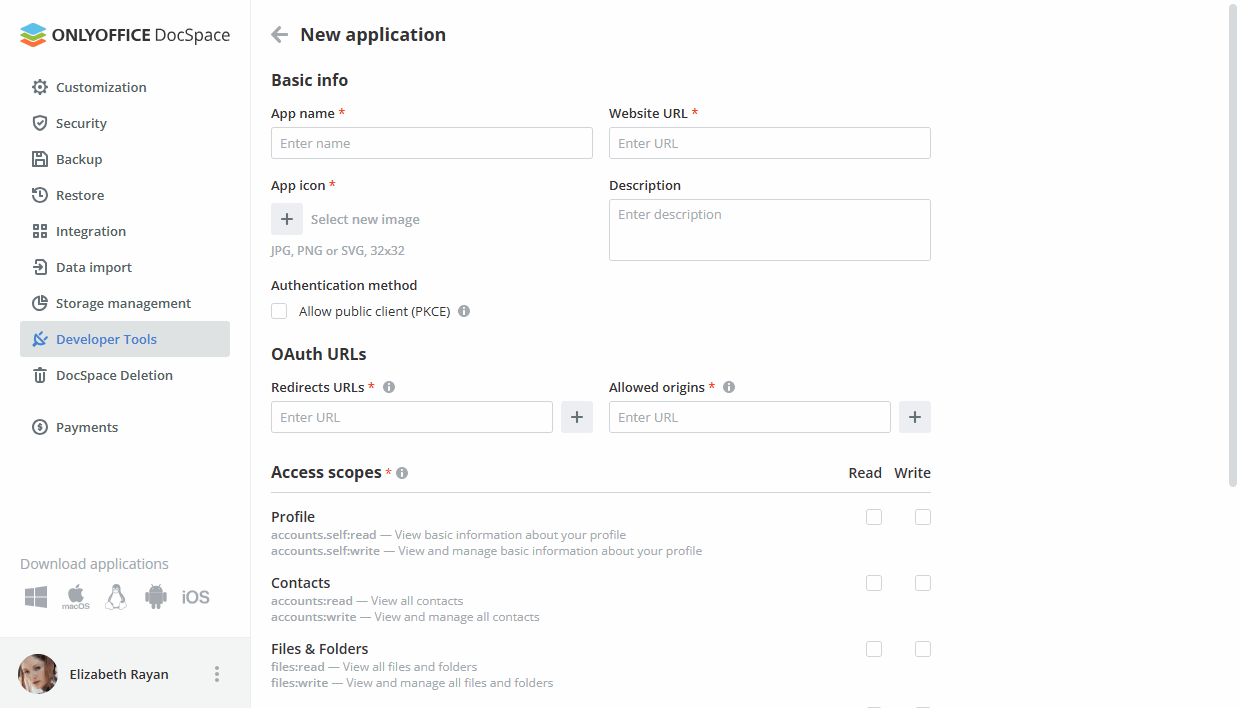
La gestion de l'application est réalisée depuis la liste:
- Afficher l'information sur votre application: le nom de l'application, l'auteur, la date de modification, les étendues.
- Désactiver et activer l'application utilisant le commutateur État.
-
Faites un clic droit et sélectionnez l'option appropriée:
- Modifier - pour configurer certains paramètres tels que Nom de l'application, Icône de l'application, Description, Méthode d'authentification. Sur cette page vous pouvez également copier l'ID Client et la Clé secrète client ou réinitialiser la clé secrète le cas échéant.
- Bouton d'authentification- pour afficher le bouton d'authentification, copier du code HTML, CSS ou JavaScript à incorporer dans votre site web, obtenir un lien d'autorisation ou le vérificateur du code. En cliquant sur le bouton d'authentification, vous pouvez également passer l'ensemble du processus.
- Info - pour afficher les informations sur l'application, telles que auteur, description, site web, accès, étendues, assistance et les informations légales, la date de dernière modification.
- Générer un jeton - pour générer le jeton pour développement (pour ne pas répéter le processus chaque fois). La durée de vie des jetons générés est limitée et seront annulés lors de la création d'un nouveau jeton.
- Révoquer le jeton - pour révoquer le jeton généré.
- Désactiver - pour désactiver l'application et arrêter toutes les sessions actives.
- Supprimer - pour supprimer l'application et arrêter toutes les sessions actives.
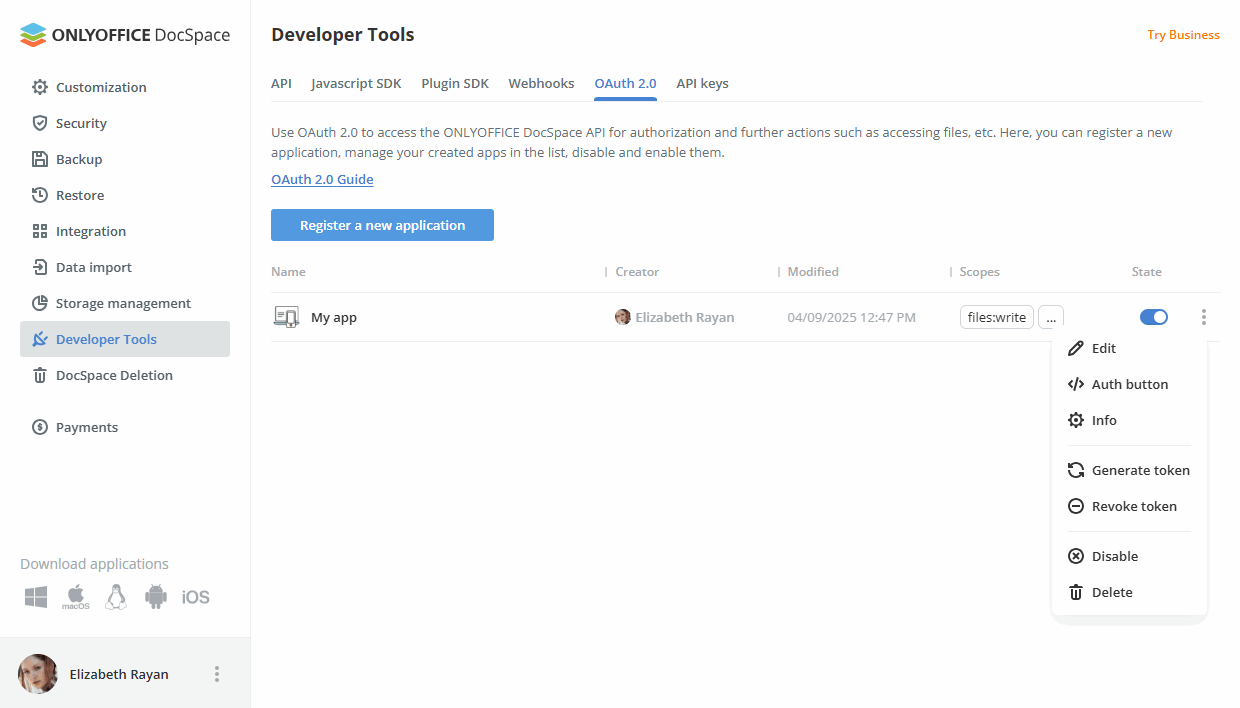
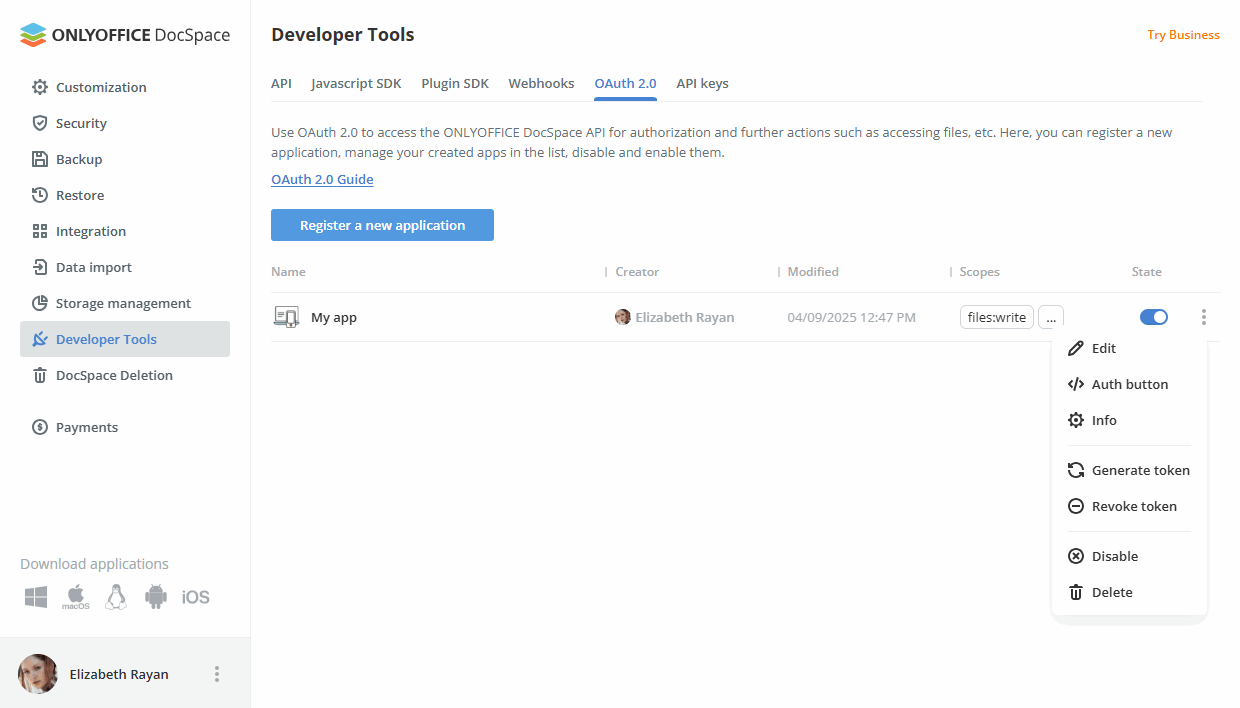
Il y a 3 scénarios possibles lorsque vous cliquez sur le lien d'autorisation:
- Lorsque l'utilisateur n'est pas encore autorisé sur le portail DocSpace, le formulaire d'autorisation s'ouvre. Après une autorisation réussie, l'utilisateur sera redirigé vers l'étape 2 ou 3.
- Lorsque l'utilisateur a plusieurs portails, il sera possible de sélectionner celui qui convient.
- Lorsque l'utilisateur est déjà autorisé sur le portail DocSpace, il sera redirigé vers la page d'autorisation, qui affiche les possibilités de l'application, les liens vers la stratégie de sécurité et les conditions d'utilisation. L'utilisateur peut cliquer sur le bouton Autoriser ou Refuser et choisir un autre profil.
Pour en savoir plus sur DocSpace API, veuillez visiter api.onlyoffice.com.
Clés API
Créez et gérez les clés API pour votre ONLYOFFICE DocSpace.


Pour créer une nouvelle clé API,
- Cliquez sur le bouton Créer une nouvelle clé secrète.
-
Remplissez le formulaire:
- Nom - saisissez le nom de la clé secrète.
- Permissions - choisissez l'option appropriée:
- Tous - activation des autorisations d'accès en écriture et en lecture seule à toutes les sections.
- Restreint - activation des autorisations d'accès en écriture et en lecture seule à certaines sections. Cochez la case appropriée Lire ou Écrire à côté de l'option nécessaire: Fichiers et dossiers, Salles, Profil, Contacts. L'autorisation à écrire des données va activer automatiquement la lecture des données.
- En lecture seule - activation des autorisations d'accès en lecture seule à toutes les sections.
- Durée de vie des clés - la durée de vie pour désactiver automatiquement la clé secrète à l'expiration de ce délai. La durée de vie commence au moment où la clé est créée.
- Cliquez sur le bouton Générer.
- Dans la nouvelle fenêtre, copiez la clé et cliquez sur Terminé.


La gestion des clés API est réalisée depuis la liste:
- Afficher les informations sur votre clé: Nom, Clé secrète, Créé, Dernière utilisation, Créé par; Permissions.
- Désactivez et activez la clé utilisant le commutateur État.
-
Faites un clic droit et sélectionnez l'option appropriée:
- Modifier - pour modifier le Nom et les Permissions de la clé.
- Supprimer - pour supprimer la clé.


Pour en savoir plus sur DocSpace API, veuillez visiter api.onlyoffice.com.